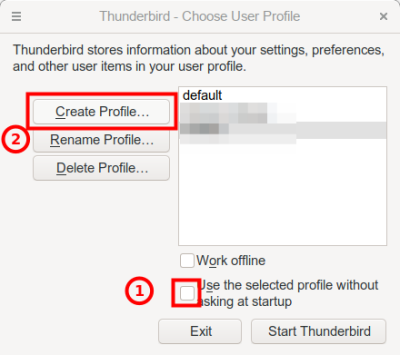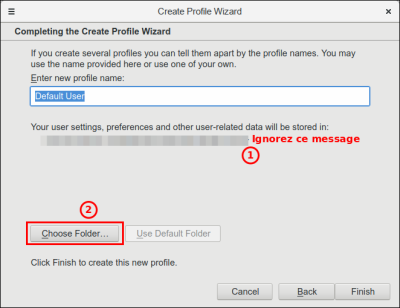Table des matières
Déplacer le dossier des Profils de Firefox sur un autre emplacement ou une autre partition
Pré-requis
Première étape : faire une sauvegarde
Autres étapes
Ouvrez votre dossier de profil
Dans l'explorateur de fichiers, copiez le profil vers le nouvel emplacement
-
Allez un niveau au-dessus de votre dossier de profil, par exemple à ~/.mozilla/firefox/
-
un clic droit sur votre dossier de profil (par exemple, xxxxxxxx.default), cliquez sur Copier
-
allez au nouvel emplacement (par exemple [disque2]/profils)
-
un clic droit sur cet emplacement, cliquez sur Coller
-
Nommez-le librement (par exemple avec le nom de l'utilisateur (par exemple [disque2]/profils/moi) et notez son emplacement
Lancez le gestionnaire de profils
-
Lancez :
$ firefox -p
-
Créez un nouveau profil :
-
dé-cochez la case Utiliser le profil sélectionné sans demander au démarrage (Use the selected profile without asking at startup)
-
Sur la page suivante, cliquez sur Next
-
Ignorez le message et cliquez sur Choose folder…
-
Naviguez jusqu'au nouvel emplacement (par exemple [disque2]/profils/moi) et sélectionnez-le.
-
Cliquez sur Finish
Conclusion
Relancez Firefox : il utilise désormais le profil au nouvel emplacement (à vérifier par le menu → Informations de dépannage → Paramètres de base de l’application, ligne Répertoire de profil)
Problèmes connus
Voir aussi
-